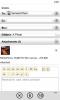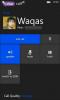Kopirajte YouTube video URL-je, da jih pretakate v svoj najljubši predvajalnik medijev
YouTube je na internetu naveden kot najbolj priljubljeno spletno mesto za pretakanje videoposnetkov. V resnici gre samo za pogled, kaj lahko Web 3.0 ponudi internetnim uporabnikom. Potem ko smo bili po vsem svetu široko cenjeni, nas je čas popeljal do točke, ko YouTube ne more pretakajte se samo na namizje, pa tudi na pametne telefone, tablične računalnike, televizorje, prenosnike, netbooks in Ultrabooks. Medtem ko se videoposnetki pretakajo in gledajo neposredno iz vašega spletnega brskalnika v Googlovem lastnem API-ju, ali ne bi bilo bolje, če bi za gledanje teh videoposnetkov uporabili svoj najljubši predvajalnik medijev? Na ta način ne samo, da lahko prilagodite predvajanje, ampak tudi, saj bliskovno pretakanje porabi več navadna video predvajalnica vam lahko prihrani sok z uporabo kodekov in strojne opreme pospešek. Če ste kaj takega iskali, upoštevajte svojo željo kot SVPtube ta koncept uresničuje. Omogoča vam zajemanje in predvajanje videoposnetkov YouTube neposredno na običajnem predvajalniku medijev. Dobra stvar je, da je podprta večina večjih medijskih predvajalnikov, vključno s KMPlayerjem, VLC in Media Player Classic. To preprosto stori tako, da tiho sede na sistemski pladenj in samodejno sproži medijski predvajalnik, če kopirate URL video posnetka YouTube v odložišče. Se dobro ujema z Googlovim integriranim predvajalnikom flash? Pa ugotovimo.
Sama aplikacija sploh ni nobenega večjega vmesnika, razen kontekstnega menija z desnim gumbom miške iz ikone pladnja z obvestili in majhnega konzola, ki se prikaže, če Samodejno predvajanje je onemogočen Znotraj kontekstnega menija, razen Samodejno predvajanje, lahko omogočite Naložite ob zagonu, izberite ločljivost videoposnetka Zaželena ločljivost (224p, 360p, 480p, 720p in 1080p) in izberite spodnji predvajalnik pod Video predvajalnik meni. Poleg tega lahko preklopite Pokaži samo MP4 in Skrivanje 3D-formatov iz Filter video formatov. Obstajata dva načina za predvajanje videoposnetkov; najprej (in po našem mnenju bolj lucidno) je omogočiti Samodejno predvajanje v kontekstnem meniju, ki pa bo samodejno začel predvajanje, ko bo kopiran URL.
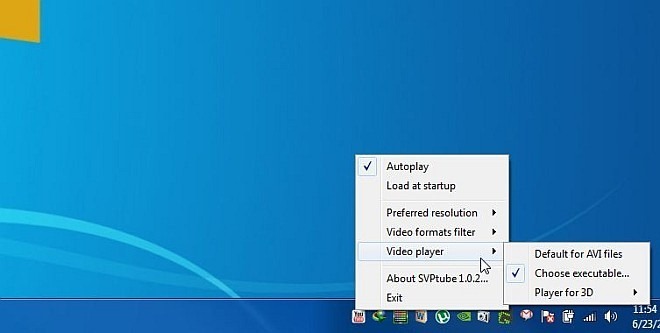
Druga metoda je onemogočiti Samodejno predvajanje in po kopiranju URL-ja kliknite ikono obvestila aplikacije, da se prikaže polje s konzolo, kjer lahko izberete ločljivost videoposnetka in kliknete Predvajaj za začetek predvajanja. Med testiranjem nismo mogli ugotoviti, kaj Kopiraj URL stori, kot bi vedno navedel Neveljaven URL.
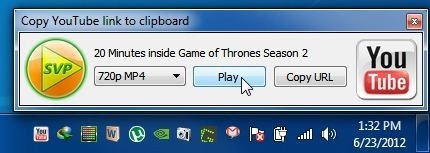
Med preizkusno vožnjo smo poskušali predvajati nekaj videoposnetkov na več različnih medijskih predvajalnikih in na naše veselje je delovalo kot čar vsem, kar smo preizkusili. Spodnji posnetek na primer prikazuje videoposnetek Game of Thrones, ki se predvaja na KMPlayer, z omogočenim DXVA, zaradi česar je video bolj živa in bogata z barvami v primerjavi s predvajalnikom flash.
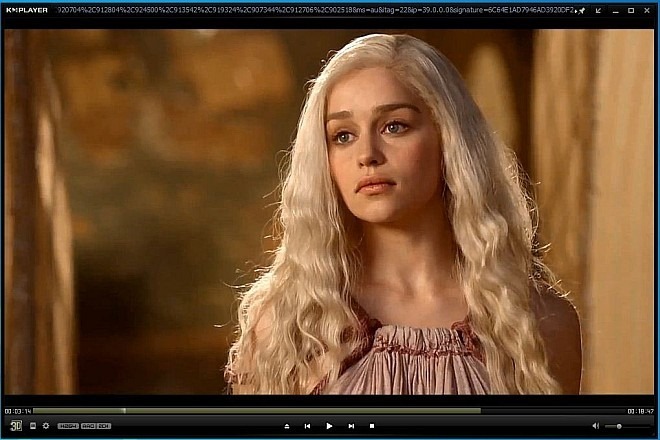
Nato smo šli naprej in posneli VLC in aplikacija tudi tukaj ni razočarala. Drug medijski predvajalnik, na katerem smo ga preizkusili, je Media Player Classic, kjer tudi zgodba ni bila tako različna.
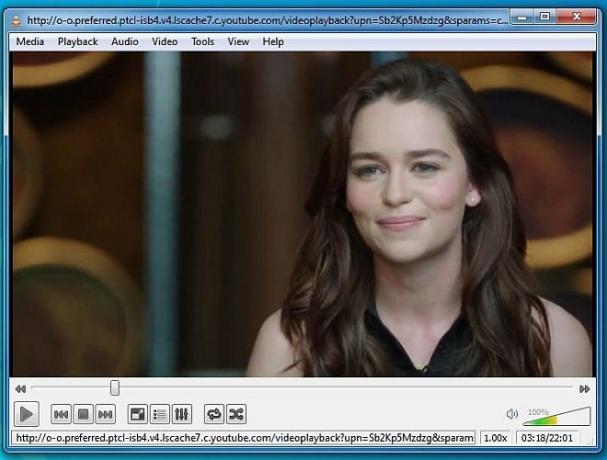
Če zaključimo stvari, smo ugotovili, da je SVPtube izredno uporabna programska oprema. Na srečo so vsi medijski predvajalniki, ki smo jih preizkusili, delovali tako, kot bi morali. Sama aplikacija je združljiva z Windows XP, Windows Vista, Windows 7 in Windows 8.
Prenesite SVPtube
Iskanje
Zadnje Objave
Ta aplikacija je najbližja stvar uradnemu odjemalcu za Gmail za WP8
Vsi so bili nekoliko presenečeni, kdaj Microsoft je predstavil last...
Aplikacija Ding je živahna budilka za budilko na osnovi gest
V preteklosti nismo pokrili veliko aplikacij za alarm za Windows Ph...
Viber za Windows Phone 8 dobi HD glasovne klice in boljše ploščice v živo
Ko sva se prvič pokrila Viber za Windows Phone pred letom dni je bi...